Полное руководство по использованию водяного знака фотографии (добавление/удаление)
Фотография — один из основных способов обмена информацией в социальных сетях и получения большего количества лайков. С широким использованием фотографий защита целостности фотографий и права собственности на них становится все более важной. Одним из основных методов защиты фотографий является использование водяных знаков. Но что именно такое водяной знак на фотографии, как его создать и как при необходимости удалить? Эта статья призвана ответить на эти вопросы, предоставив вам полную информацию и рекомендации.

- СПИСОК РУКОВОДСТВ
- Часть 1. Что такое водяной знак на фотографии
- Часть 2. Как добавить водяной знак на фотографию
- Часть 3. Как удалить водяной знак с фотографии онлайн [лучше всего для начинающих]
- Часть 4. Часто задаваемые вопросы
Часть 1. Что такое водяной знак на фотографии
Полупрозрачный знак или текст, наложенный на изображение, называется водяным знаком. Он выполняет ряд функций, главными из которых являются защита и идентичность. URL-адрес, знак авторских прав, имя фотографа, торговая марка или даже логотип могут быть включены в водяной знак.
Основная цель водяного знака — предотвратить несанкционированное использование или копирование изображения. Водяные знаки удерживают людей от использования фотографий или претензий на владение ими без необходимой лицензии, поскольку четко отображают информацию о владельце. Кроме того, водяные знаки можно использовать в качестве инструмента брендинга, помогая компаниям или фотографам утвердить свою индивидуальность и продвигать свою работу.
Часть 2. Как добавить водяной знак на фотографию
Вы можете использовать водяной знак изображения или текстовый водяной знак, чтобы добавить водяной знак на фотографию. Вы можете использовать множество программ и приложений для создания водяных знаков для ваших изображений. Одним из способов нанесения водяного знака на изображение является Photoshop. Это базовый урок по созданию водяных знаков в Photoshop:
Добавить текстовый водяной знак на фотографию

Запустите Photoshop и откройте изображение. На панели инструментов выберите Тип инструмент.. Инструмент выглядит как значок Т на левой боковой панели.
Введите текст, который должен отображаться в водяном знаке, и щелкните область изображения, в которой он должен находиться.
Используйте инструменты на верхней панели инструментов, чтобы изменить шрифт, размер, цвет и другие атрибуты текста.
После того, как вы будете удовлетворены тем, как выглядит ваш водяной знак, вы можете еще больше отрегулировать его положение, перетащив его в нужное место с помощью инструмента «Перемещение» (ярлык: нажмите «V» на клавиатуре).
Вы можете изменить непрозрачность водяного знака, чтобы сделать его менее заметным, уменьшив значение непрозрачности на панели «Слои», которая часто находится в правой части окна Photoshop.
Сохраните изображение, выбрав соответствующий формат файла (JPG, PNG и т. д.) в разделе Файл, затем Сохранить как.
Дополнительные способы удаления текстовых водяных знаков с фотографии можно найти здесь.
Добавить водяной знак изображения на фотографию
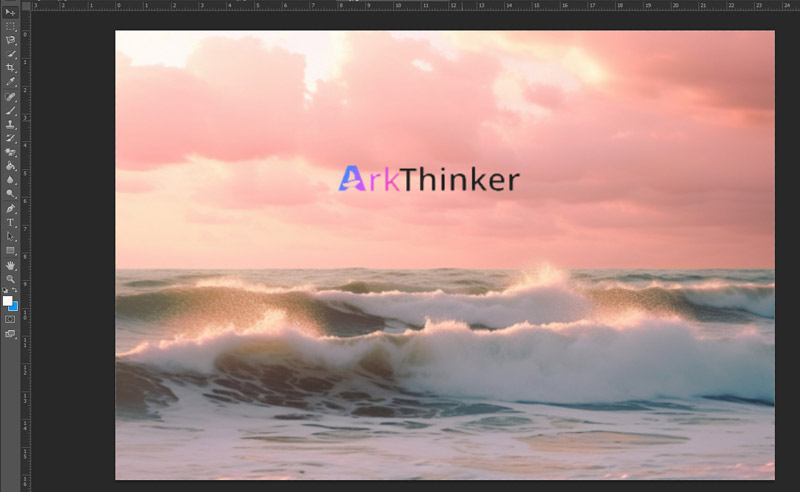
Запустите Photoshop и откройте изображение вместе с изображением водяного знака.
Нажмите и перетащите изображение водяного знака на основное изображение, выбрав значок Двигаться инструмент.
Перетащите углы или края водяного знака, чтобы изменить его размер и положение.
Аналогичным образом, если необходимо, отрегулируйте непрозрачность слоя водяного знака в соответствии с вашими потребностями.
Выберите предпочитаемый формат файла и сохраните изображение, перейдя в раздел Файл, затем Сохранить как.
Вы можете быстро использовать Photoshop, чтобы добавить к фотографии текстовый или графический водяной знак, выполнив описанные выше шаги.
Photoshop — профессиональное программное обеспечение для нанесения водяных знаков на фотографии. Кроме того, это может помочь вам удалить водяные знаки из видео и фотографии.
Часть 3. Как удалить водяной знак с фотографии онлайн [лучше всего для начинающих]
Несмотря на то, что водяные знаки обеспечивают безопасность, могут быть случаи, когда вы захотите избавиться от них, например, при изменении фотографий или обмене ими. Различные инструменты могут помочь вам избавиться от водяного знака на фотографии.
Предположим, вы не планируете тратить деньги на Photoshop или вам нужен более простой инструмент для удаления водяного знака с изображения. В таком случае, ArkThinker Средство для удаления водяных знаков онлайн является идеальным решением. Это бесплатное онлайн-средство для удаления водяных знаков с фотографий. Он поддерживает несколько форматов изображений, включая JPG, BMP, PNG и т. д.
Вот как можно использовать онлайн-средство для удаления водяных знаков ArkThinker, чтобы удалить водяные знаки с изображений:
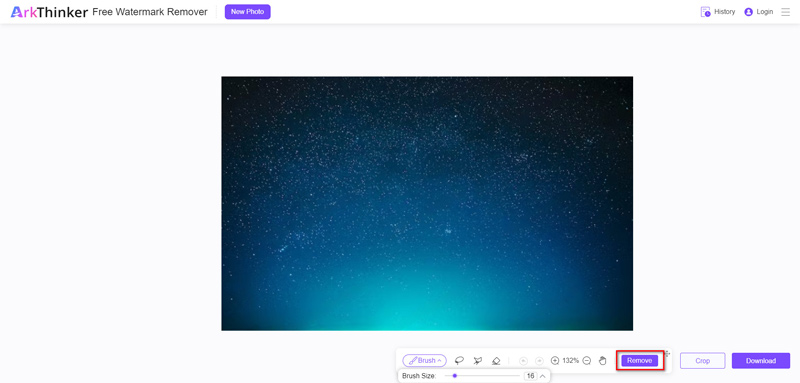
Откройте браузер и перейдите по этому адресу средство для удаления водяных знаков с фотографий Веб-сайт. После этого вы можете добавить изображение, водяной знак которого хотите удалить, нажав Добавить файл в начало.
Выберите кисть и щелкните область объекта после добавления. После этого вы можете просто выбрать Удалять кнопка.
После того, как все будет готово, нажмите кнопку Скачать кнопка, чтобы загрузить это изображение без водяного знака (текста или изображения).
Благодаря интуитивно понятному интерфейсу вся процедура удаления проста в навигации.
Примечание: Если вы хотите обрабатывать фотографии большого размера (до 5 МБ), вам необходимо войти в систему, используя это онлайн-средство для удаления водяных знаков с изображений.
Часть 4. Часто задаваемые вопросы
Являются ли водяные знаки надежной защитой от кражи изображения?
Хотя водяные знаки могут служить сдерживающим фактором, они не являются безупречными. Преданные люди все еще могут попытаться использовать сложные методы редактирования, чтобы обойти или избавиться от водяных знаков.
Можно ли настроить водяные знаки для разных целей?
Да, водяные знаки можно изменить в соответствии с конкретными потребностями и предпочтениями. Их размер, непрозрачность, размещение и содержимое можно изменить, предоставляя возможности брендинга и защиты.
Является ли визуальный водяной знак бесплатным?
Visual Watermark предоставляет как бесплатные, так и платные версии своего программного обеспечения. По сравнению с премиум-версиями бесплатная версия обычно имеет меньшую функциональность, более медленную обработку изображений и иногда водяные знаки, налагаемые самим программным обеспечением.
Что такое полноразмерный водяной знак?
Тип технологии цифровых водяных знаков, называемый водяными знаками всего изображения, используется для нанесения водяного знака на все изображение, а не только на его часть. Это предполагает включение текста, логотипов, узоров или других идентификаторов, которые выполняют различные функции, например, объявляют право собственности, информацию об авторских правах или запрещают незаконное использование, прямо в пиксели самого изображения с целью встраивания видимой или невидимой информации.
Заключение
Подводя итог, отметим, что водяные знаки необходимы для защиты подлинности и целостности цифровых фотографий. Фотографы и производители контента могут лучше защитить свою работу, публикуя ее в Интернете, если будут знать, что водяные знаки на фотографии есть, как их сделать и как при необходимости удалить. В этой статье мы поделимся полной информацией о водяном знаке на фотографии, чтобы помочь вам его обнаружить. Не стесняйтесь поделиться этим постом, если он окажется полезным.
Что вы думаете об этом посте. Нажмите, чтобы оценить этот пост.
Отличный
Рейтинг: 4.9 / 5 (на основе 488 голоса)
Найдите больше решений
3 способа стереть водяной знак со стоковых фотографий Dreamstime Как удалить водяной знак Alamy с изображений (100% работает) 3 способа быстро и легко удалить людей с фотографий Как удалить водяной знак изображения PhotoBucket с помощью 3 инструментов 2 способа удалить водяной знак с фотографий iStock [2024] Обзор Inpaint и как его использовать для удаления водяных знаковСоответствующие статьи
- Редактировать изображение
- Как редактировать и обрезать анимированные GIF-файлы: 4 эффективных способа
- 10 конвертеров GIF для преобразования изображений/видео в GIF-файлы
- Лучшие инструменты для редактирования GIF, подходящие для любых компьютеров и устройств
- Как сделать GIF из изображений на рабочем столе и мобильном телефоне
- Быстрые шаги по добавлению текста в GIF с помощью инструментов создания подписей
- Добавьте музыку в GIF: включите музыку в свой GIF после конвертации
- GIF Resizer: идеальные инструменты для изменения размера анимированного GIF
- [6 инструментов] Как настроить смену цикла GIF и воспроизводить его вечно
- GIF Cutter: как вырезать GIF простыми и быстрыми методами
- Как удалить водяной знак Alamy с изображений (100% работает)



